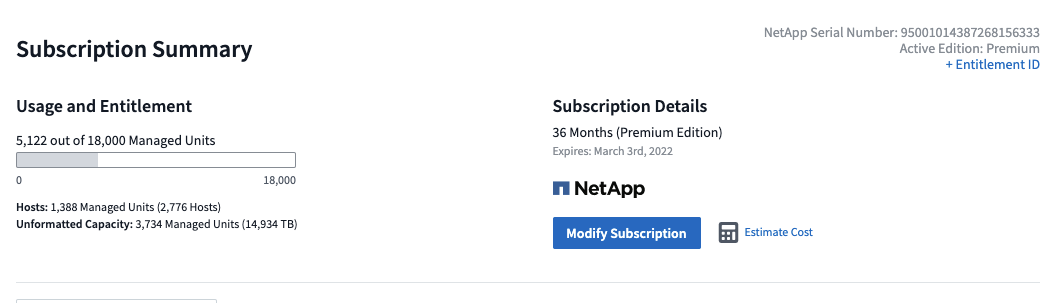S'abonner à Data Infrastructure Insights
 Suggérer des modifications
Suggérer des modifications


Démarrer avec Data Infrastructure Insights est aussi simple que trois étapes simples :
-
Inscrivez-vous pour un compte sur"* NetApp Console*" pour accéder à toutes les offres Cloud de NetApp.
-
Inscrivez-vous pour un essai gratuit de Data Infrastructure Insights pour explorer les fonctionnalités disponibles. Pour vous inscrire à un essai gratuit :
-
Aller à https://netapp.com
-
Sélectionnez Comment acheter en haut de la page.
-
Sélectionnez Demander un essai. Si vous n'êtes pas déjà inscrit sur Console, entrez vos coordonnées et inscrivez-vous. Sinon, connectez-vous.
-
Planifiez une réunion ou attendez qu'un représentant vous contacte au sujet de votre essai.
-
-
Abonnez-vous à Data Infrastructure Insights pour un accès continu et ininterrompu à vos données via une variété d'options d'abonnement flexibles :
-
Place de marché AWS :
-
"Place de marché Azure"(toutes les options d'abonnement)
Au cours du processus d’inscription, vous pouvez choisir la région mondiale dans laquelle héberger votre environnement Data Infrastructure Insights . Pour plus d'informations, lisez Data Infrastructure Insights"Informations et région" .
Pour obtenir des informations détaillées sur les fonctionnalités et les options de tarification de Data Infrastructure Insights , consultez le"Éditions Data Infrastructure Insights" page.
Lorsque vous utilisez Data Infrastructure Insights, si vous voyez une icône de cadenas , cela signifie que la fonctionnalité n'est pas disponible dans votre abonnement actuel ou est disponible sous une forme limitée. Abonnez-vous à cette fonctionnalité pour un accès complet. Certaines fonctionnalités sont disponibles en tant queÉvaluation du module avant de souscrire.
, cela signifie que la fonctionnalité n'est pas disponible dans votre abonnement actuel ou est disponible sous une forme limitée. Abonnez-vous à cette fonctionnalité pour un accès complet. Certaines fonctionnalités sont disponibles en tant queÉvaluation du module avant de souscrire.
Édition d'essai
Lorsque vous vous inscrivez à Data Infrastructure Insights et que votre environnement est actif, vous bénéficiez d'un essai gratuit de 30 jours de Data Infrastructure Insights. Au cours de cet essai, vous pouvez explorer les fonctionnalités offertes par Data Infrastructure Insights , dans votre propre environnement.
À tout moment pendant votre période d'essai, vous pouvez vous abonner à Data Infrastructure Insights. L'abonnement à Data Infrastructure Insights garantit un accès ininterrompu à vos données ainsi qu'une"assistance produit" options.
Data Infrastructure Insights affiche une bannière lorsque votre essai gratuit approche de sa fin. Dans cette bannière se trouve un lien Afficher l'abonnement, qui ouvre la page Admin → Abonnement. Les utilisateurs non administrateurs verront la bannière mais ne pourront pas accéder à la page d'abonnement.

|
Si vous avez besoin de temps supplémentaire pour évaluer Data Infrastructure Insights et que votre essai doit expirer dans 4 jours ou moins, vous pouvez prolonger votre essai de 30 jours supplémentaires. Vous ne pouvez prolonger l'essai qu'une seule fois. Vous ne pouvez pas prolonger si votre essai a expiré. |
Essai via AWS Marketplace
Vous pouvez également vous inscrire pour un essai gratuit via AWS Marketplace. L'essai gratuit d'AWS Marketplace vous donne accès à Data Infrastructure Insights pour une période d'essai de 33 jours.
L'essai gratuit d'AWS Marketplace ne peut pas être prolongé.
Que faire si mon essai a expiré ?
Si votre essai gratuit a expiré et que vous n'êtes pas encore abonné à Data Infrastructure Insights, vous disposerez de fonctionnalités limitées jusqu'à votre abonnement. L'ingestion de données peut cesser et, après quelques semaines, vos données seront supprimées conformément à notre politique de conservation des données.
Que faire si mon abonnement a expiré ?
Si vous avez un abonnement à Data Infrastructure Insights, mais que cet abonnement a expiré, vous disposerez d'un délai de grâce de cinq jours pour renouveler votre abonnement. Toutes les fonctionnalités de Data Infrastructure Insights resteront actives pendant cette période de grâce.
Une fois la période de grâce écoulée, la fonctionnalité Data Infrastructure Insights est suspendue jusqu'à ce que vous renouveliez. Pour renouveler, consultez la page Admin > Abonnement ou contactez le service commercial NetApp .

|
Vos données Data Infrastructure Insights restent intactes pendant 30 jours après la période de grâce. Si vous renouvelez votre abonnement dans ce délai, toutes vos données jusqu'à l'expiration du délai de grâce seront à votre disposition. |
Évaluation du module
Vous pouvez également profiter des Évaluations de modules. Par exemple, si vous êtes déjà abonné à Infrastructure Observability mais que vous ajoutez Kubernetes à votre environnement, vous accéderez automatiquement à une évaluation de 30 jours de Kubernetes Observability, à compter de l'installation de NetApp Kubernetes Monitoring Operator. Vous ne serez facturé que pour votre utilisation de l'unité gérée par Kubernetes Observability à la fin de la période d'évaluation.

|
N'oubliez pas que l'utilisation de la nouvelle unité gérée (UM) vous sera facturée après l'évaluation. Assurez-vous donc de planifier en conséquence. Lorsque l'évaluation de votre module se termine, vous serez averti si vous devez ajouter d'autres MU pour éviter une interruption de service. |
Vous pouvez surveiller l'utilisation de votre unité gérée sur la page Admin > Abonnement dans l'onglet Utilisation.
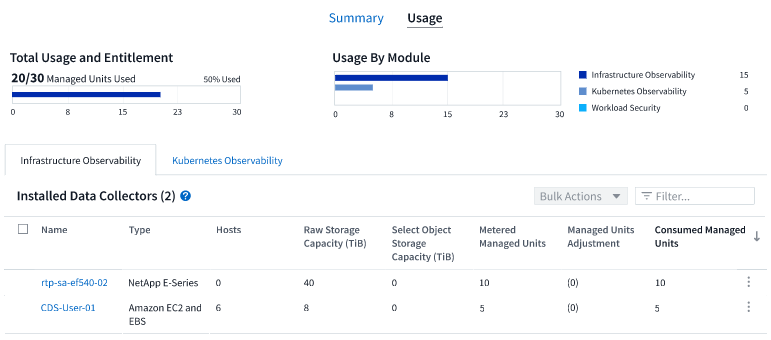

|
Une évaluation de module n'est pas un essai - nous utilisons le terme essai lorsque nous offrons aux clients une période d'essai gratuite d'utilisation du service Data Infrastructure Insights pour confirmer l'adéquation et permettre l'achat. L'évaluation d'un module est différente : c'est lorsque nous permettons à un client payant d'essayer un module de Data Infrastructure Insights qu'il n'a pas utilisé au cours des derniers mois de son abonnement payant. Lorsque l'évaluation est active, les frais pour le module nouvellement configuré sont supprimés. L'environnement de travail des clients est toujours sous abonnement et n'est pas revenu à l'essai gratuit. L'abonnement n'a pas changé. |
Estimateur
Lors d'une évaluation de module, l'utilisation des MU ne vous est pas facturée pour les ressources consommées pour le module, mais vous pouvez ouvrir l'Estimateur (sur l'onglet Résumé) pour voir comment les MU seront facturées après l'évaluation, ainsi que jouer avec des scénarios « Et si » avec le nombre de MU dont vous pourriez avoir besoin à l'avenir. Réinitialisez les chiffres en quittant l'estimateur.

Cochez la case à côté d'un module pour ajouter ou supprimer l'ensemble des MU du module du coût estimé.
L'estimateur vous permet également de voir comment les chiffres s'accumulent soit pour un module complémentaire - où vous conservez votre durée d'abonnement actuelle et augmentez le nombre d'unités gérées sous licence - soit pour une option de renouvellement pour un abonnement de renouvellement que vous achèteriez à la fin de votre durée d'abonnement actuelle.
Veuillez noter que les clients ne sont éligibles à une évaluation du module qu'une seule fois par abonnement.
Options d'abonnement
Pour vous abonner, rendez-vous dans Admin → Abonnement. En plus des boutons S'abonner, vous pourrez voir vos collecteurs de données installés et calculer votre comptage estimé. Pour un environnement typique, vous pouvez cliquer sur le bouton AWS Marketplace en libre-service. Si votre environnement comprend ou devrait inclure 1 000 unités gérées ou plus, vous êtes éligible à la tarification au volume.
Mesure de l'observabilité
L'observabilité des Data Infrastructure Insights est mesurée de deux manières :
-
Comptage de capacité
-
Comptage unitaire géré (hérité)
Votre abonnement sera mesuré par l'une de ces méthodes, selon que vous disposez d'un abonnement existant ou que vous lancez un nouvel abonnement.
Comptage de capacité
Data Infrastructure Insights Observability mesure l'utilisation en fonction du niveau de stockage de votre locataire. Vous pouvez avoir des stockages qui entrent dans une ou plusieurs de ces catégories :
-
Matières premières primaires
-
Objet brut
-
Cloud consommé
Chaque niveau est mesuré à un taux différent, l'ensemble étant calculé ensemble pour vous donner un droit pondéré. La formule de calcul de l’utilisation pondérée est la suivante :
Weighted Capacity = Raw TiB + (0.1 x Object Tier Raw TiB) + (0.25 x Cloud Tier Provisioned TiB) Pour faciliter cela, DII calcule un seul numéro de *droit pondéré* basé sur les quantités _souscrites_ ; il calcule ensuite ce même numéro basé sur le stockage _découvert_ et déclare une violation uniquement si la capacité découverte est supérieure au droit pondéré. Cela vous donne la flexibilité de surveiller les quantités qui varient par rapport aux quantités souscrites pour chaque niveau, ce que DII autorise tant que le stockage total découvert est dans les limites du droit pondéré souscrit.
Comptage unitaire géré (hérité)
Utilisation des compteurs d'observabilité de l'infrastructure et d'observabilité Kubernetes de Data Infrastructure Insights par unité gérée. L'utilisation de vos unités gérées est calculée en fonction du nombre d'hôtes ou de machines virtuelles et de la quantité de capacité non formatée gérée dans votre environnement d'infrastructure.
-
1 unité gérée = 2 hôtes (toute machine virtuelle ou physique)
-
1 unité gérée = 4 Tio de capacité non formatée de disques physiques ou virtuels
-
1 unité gérée = 40 Tio de capacité non formatée de stockage secondaire sélectionné : AWS S3, Cohesity SmartFiles, Dell EMC Data Domain, Dell EMC ECS, Hitachi Content Platform, IBM Cleversafe, NetApp StorageGRID, Rubrik.
-
1 unité gérée = 4 vCPU de Kuberentes.
-
1 unité gérée K8s Adjustment = 2 nœuds ou hôtes également surveillés par l'infrastructure.
-
Mesure de la sécurité de la charge de travail
La sécurité de la charge de travail est mesurée par Cluster en utilisant la même approche que la mesure de l'observabilité.
Vous pouvez consulter votre utilisation de Workload Security dans la page Admin > Abonnement de l'onglet Workload Security.
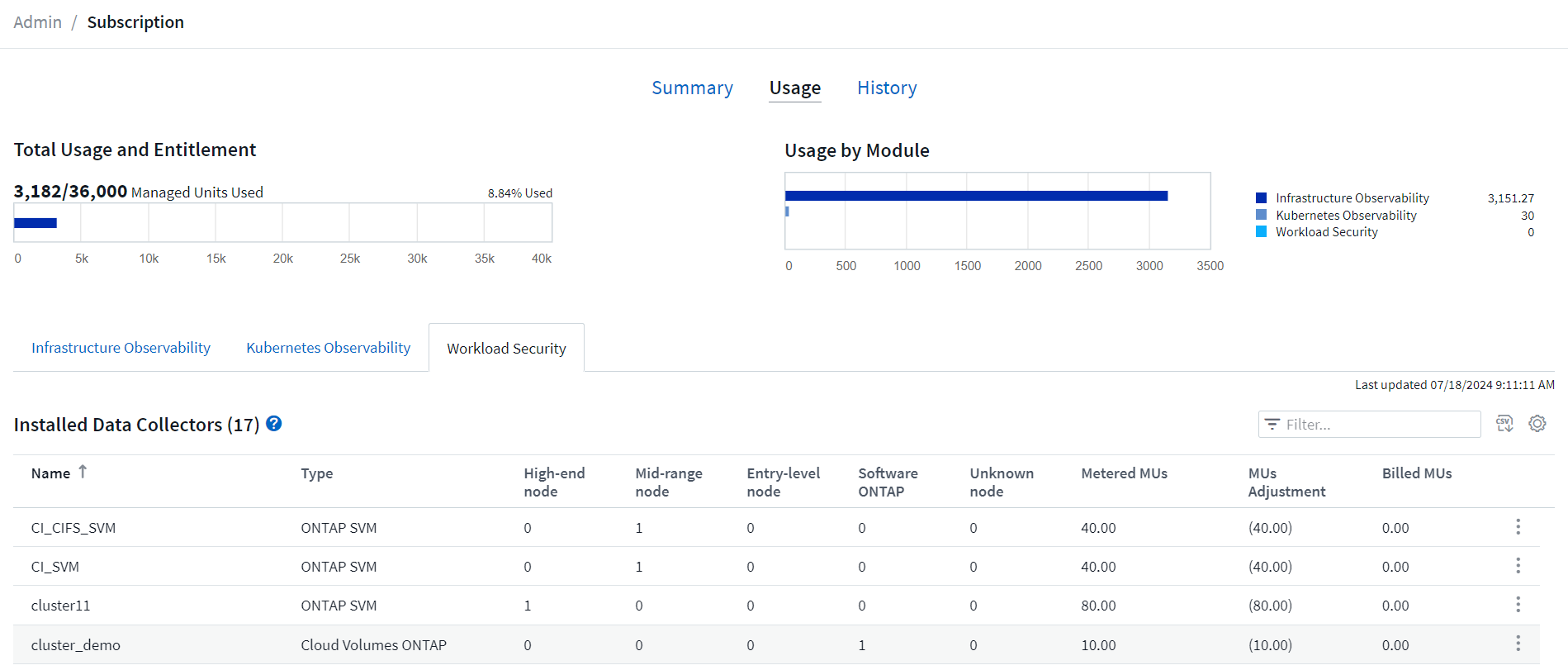

|
L'utilisation des MU des abonnements Workload Security existants est ajustée afin que l'utilisation des nœuds ne consomme pas d'unités gérées. Data Infrastructure Insights mesure l'utilisation pour garantir la conformité avec l'utilisation sous licence. |
Comment puis-je m'abonner ?
Si votre nombre d'unités gérées est inférieur à 1 000, vous pouvez vous abonner via NetApp Sales, ouauto-abonnement via AWS Marketplace.
Abonnez-vous directement via NetApp Sales
Si le nombre d'unités gérées prévu est de 1 000 ou plus, cliquez sur le bouton"Contacter le service commercial" bouton pour vous abonner via l'équipe commerciale NetApp .
Vous devez fournir votre numéro de série Data Infrastructure Insights à votre représentant commercial NetApp afin que votre abonnement payant puisse être appliqué à votre environnement Data Infrastructure Insights . Le numéro de série identifie de manière unique votre environnement d'essai Data Infrastructure Insights et peut être trouvé sur la page Admin > Abonnement.
Auto-abonnez-vous via AWS Marketplace

|
Vous devez être propriétaire ou administrateur de compte pour appliquer un abonnement AWS Marketplace à votre compte d'essai Data Infrastructure Insights existant. De plus, vous devez disposer d’un compte Amazon Web Services (AWS). |
Cliquer sur le lien Amazon Marketplace ouvre AWS "Data Infrastructure Insights" page d'abonnement, où vous pouvez compléter votre abonnement. Notez que les valeurs que vous avez saisies dans la calculatrice ne sont pas renseignées dans la page d'abonnement AWS ; vous devrez saisir le nombre total d'unités gérées sur cette page.
Après avoir saisi le nombre total d'unités gérées et choisi une durée d'abonnement de 12 ou 36 mois, cliquez sur Configurer votre compte pour terminer le processus d'abonnement.
Une fois le processus d’abonnement AWS terminé, vous serez redirigé vers votre environnement Data Infrastructure Insights . Ou, si l'environnement n'est plus actif (par exemple, vous vous êtes déconnecté), vous serez redirigé vers la page de connexion de la console NetAPp. Lorsque vous vous reconnectez à Data Infrastructure Insights , votre abonnement sera actif.

|
Après avoir cliqué sur Configurer votre compte sur la page AWS Marketplace, vous devez terminer le processus d'abonnement AWS dans un délai d'une heure. Si vous ne le terminez pas dans un délai d'une heure, vous devrez cliquer à nouveau sur Configurer votre compte pour terminer le processus. |
En cas de problème et si le processus d'abonnement ne se termine pas correctement, vous verrez toujours la bannière « Version d'essai » lorsque vous vous connecterez à votre environnement. Dans cet événement, vous pouvez aller dans Admin > Abonnement et répéter le processus d'abonnement.
Afficher le statut de votre abonnement
Une fois votre abonnement actif, vous pouvez consulter l'état de votre abonnement et l'utilisation de l'unité gérée à partir de la page Admin > Abonnement.
L'onglet Résumé de l'abonnement affiche des éléments tels que les suivants :
-
Édition actuelle
-
Numéro de série d'abonnement
-
Droits actuels de l'UM
L'onglet Utilisation vous montre votre utilisation actuelle de MU et comment cette utilisation se répartit par collecteur de données.
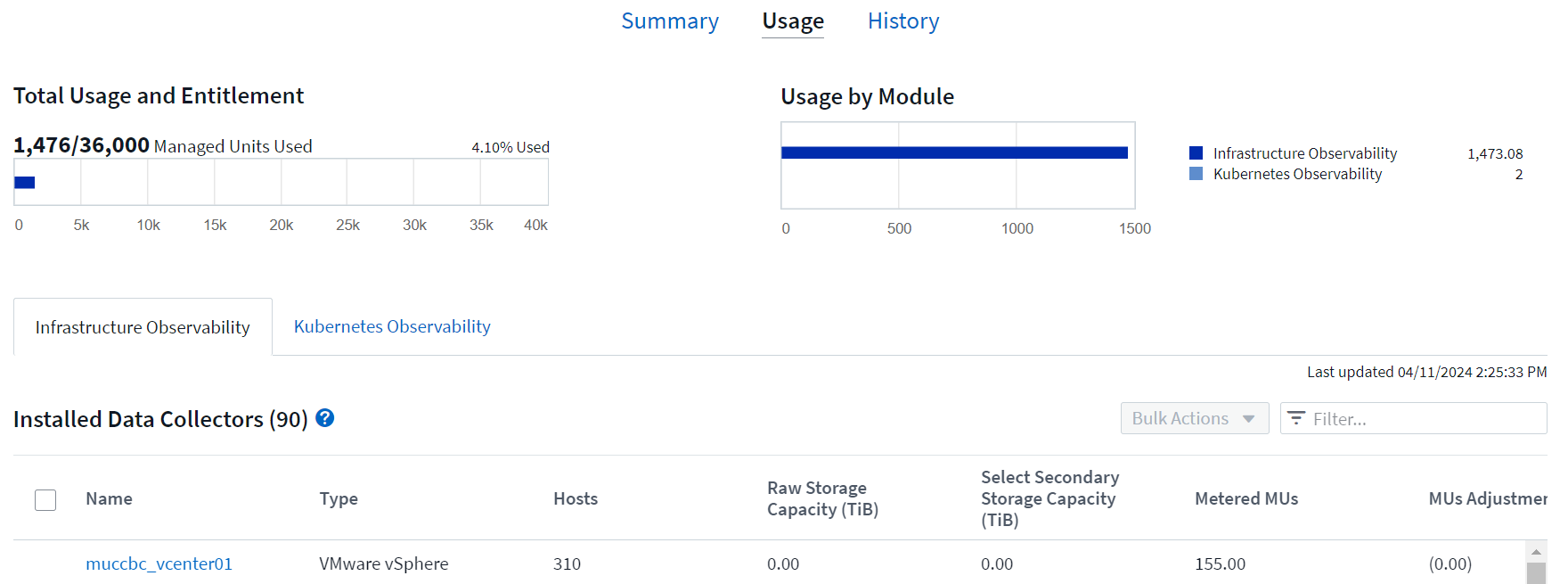
L'onglet Historique vous donne un aperçu de votre utilisation de MU au cours des 7 à 90 derniers jours. En survolant une colonne du graphique, vous obtenez une répartition par module (c'est-à-dire Observabilité, Kubernetes).
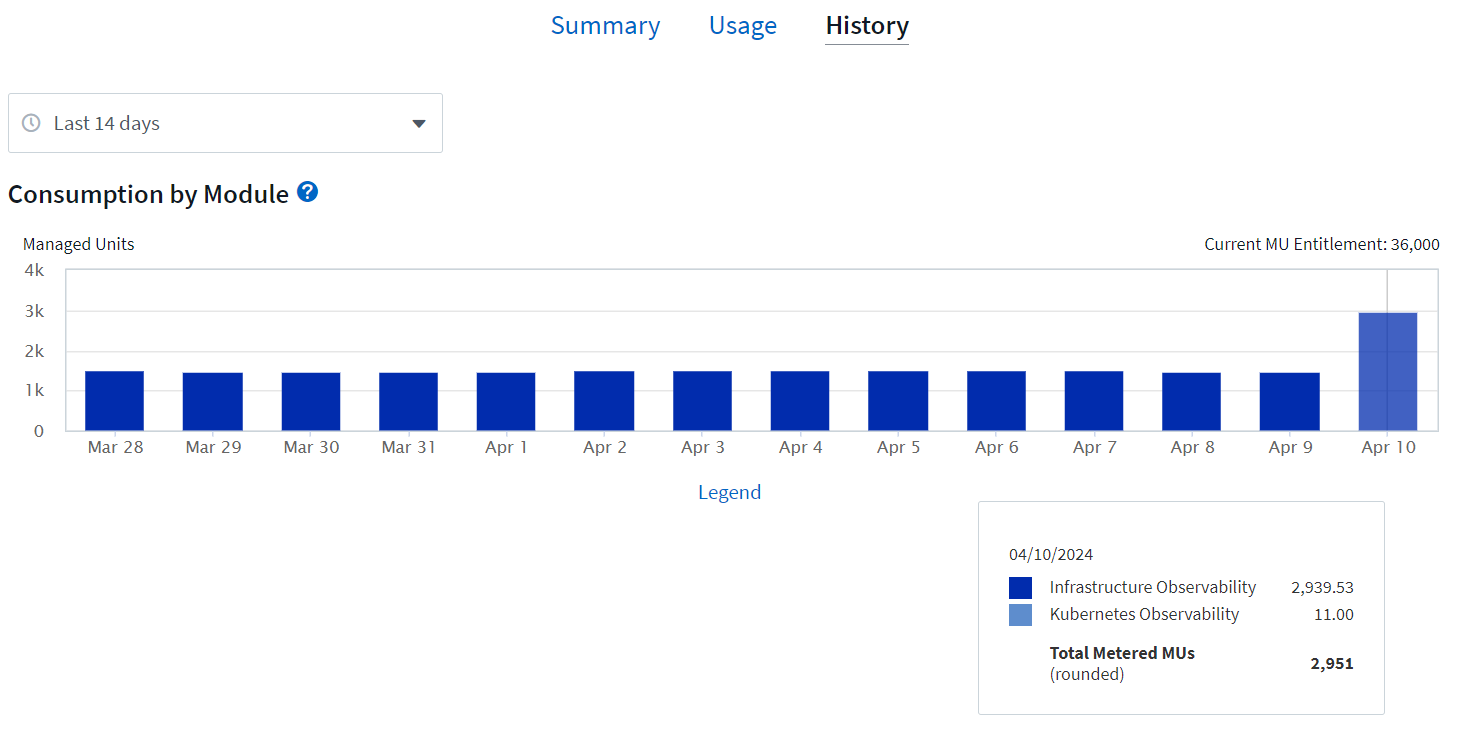
Consultez votre gestion d'utilisation
L'onglet Gestion de l'utilisation affiche un aperçu de l'utilisation de l'unité gérée, ainsi que des onglets décomposant la consommation de l'unité gérée par collecteur ou cluster Kubernetes.

|
Le nombre d'unités gérées de capacité non formatée reflète la somme de la capacité brute totale de l'environnement et est arrondi à l'unité gérée la plus proche. |

|
La somme des unités gérées peut différer légèrement du nombre de collecteurs de données dans la section récapitulative. Cela est dû au fait que le nombre d’unités gérées est arrondi à l’unité gérée la plus proche. La somme de ces nombres dans la liste des collecteurs de données peut être légèrement supérieure au total des unités gérées dans la section Statut. La section récapitulative reflète le nombre réel d'unités gérées pour votre abonnement. |
Si votre utilisation approche ou dépasse votre montant souscrit, vous pouvez réduire votre utilisation en supprimant les collecteurs de données ou en arrêtant la surveillance des clusters Kubernetes. Supprimez un élément de cette liste en cliquant sur le menu « trois points » et en sélectionnant Supprimer.
Que se passe-t-il si je dépasse mon utilisation souscrite ?
Des avertissements s'affichent lorsque votre utilisation de l'unité gérée dépasse 80 %, 90 % et 100 % du montant total souscrit :
| Lorsque l'utilisation dépasse : | Cela se produit / Action recommandée : |
|---|---|
80% |
Une bannière d'information est affichée. Aucune action n'est nécessaire. |
90% |
Une bannière d'avertissement s'affiche. Vous souhaiterez peut-être augmenter le nombre d'unités gérées auxquelles vous êtes abonné. |
100% |
Une bannière d’erreur s’affiche jusqu’à ce que vous effectuiez l’une des opérations suivantes :
|
Abonnez-vous directement et évitez l'essai
Vous pouvez également vous abonner à Data Infrastructure Insights directement depuis le "Place de marché AWS" , sans créer au préalable un environnement d’essai. Une fois votre abonnement terminé et votre environnement configuré, vous serez immédiatement abonné.
Ajout d'un identifiant d'autorisation
Si vous possédez un produit NetApp valide fourni avec Data Infrastructure Insights, vous pouvez ajouter ce numéro de série de produit à votre abonnement Data Infrastructure Insights existant. Par exemple, si vous avez acheté NetApp Astra Control Center, le numéro de série de la licence Astra Control Center peut être utilisé pour identifier l'abonnement dans Data Infrastructure Insights. Data Infrastructure Insights fait référence à cela comme un ID d'autorisation.
Pour ajouter un ID d'autorisation à votre abonnement Data Infrastructure Insights , sur la page Admin > Abonnement, cliquez sur +ID d'autorisation.